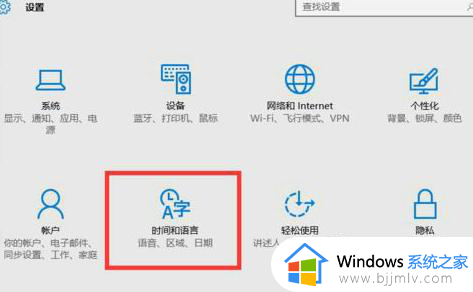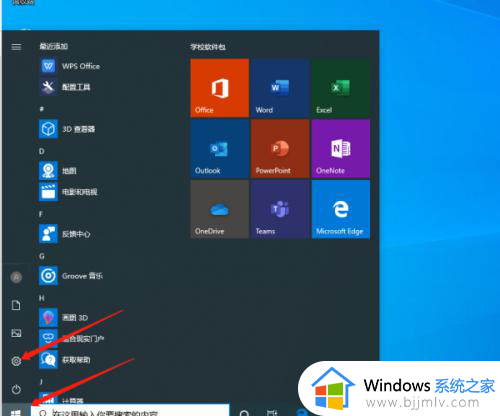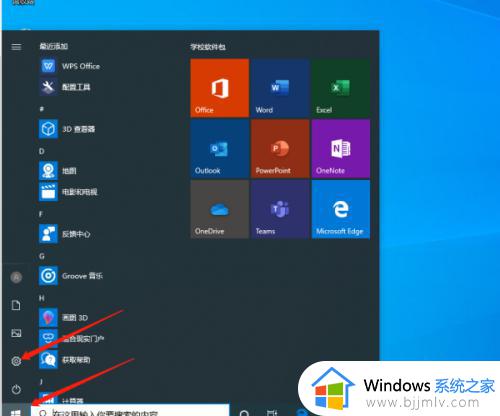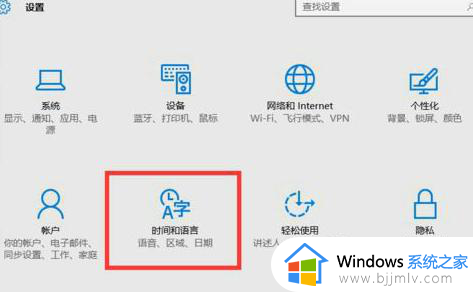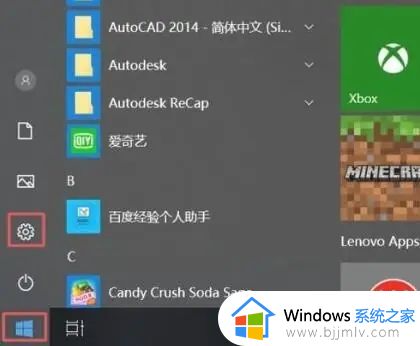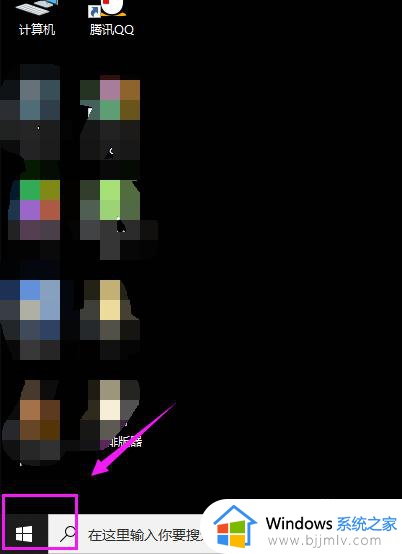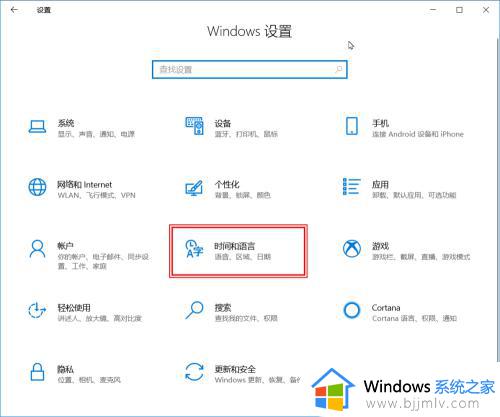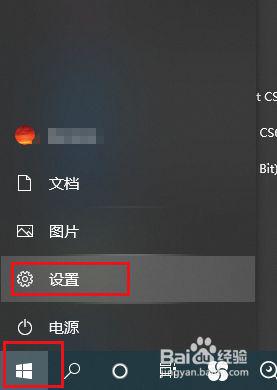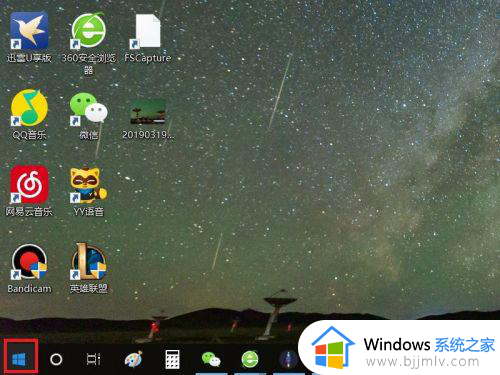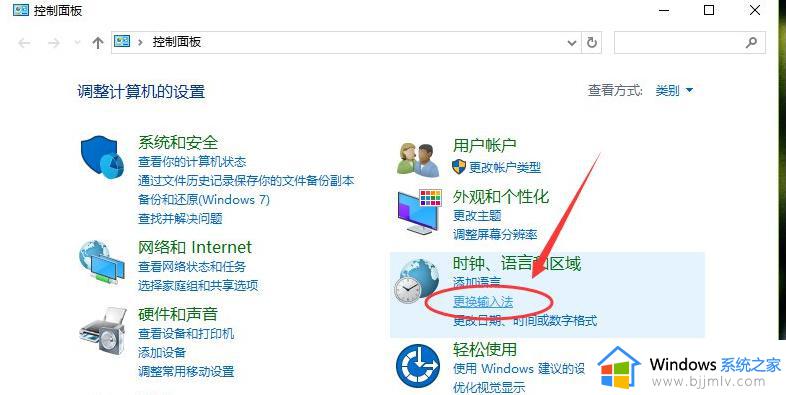win10怎么设置输入法默认为英文 如何设置win10输入法默认英文
更新时间:2024-05-27 13:41:44作者:runxin
虽然在win10系统内置有微软中英文输入法工具,能够保证用户日常编辑输入需求,可是每次在输入时却都是中文字体,因此有小伙伴就想要将win10系统默认输入法语言设置为英文字体,对此win10怎么设置输入法默认为英文呢?这里小编就来教大家如何设置win10输入法默认英文全部内容。
具体方法如下:
1、点击左下角电脑的开始菜单点击打开选择设置,进入设置面板。
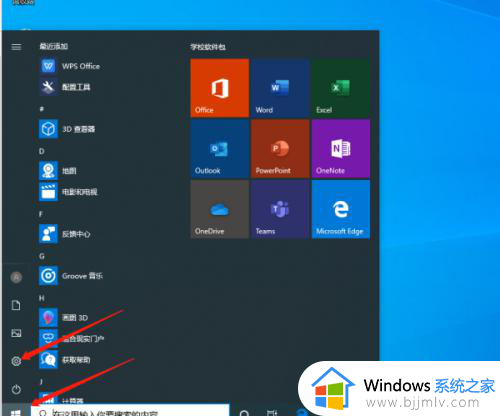
2、在设置中选择时间和语音。
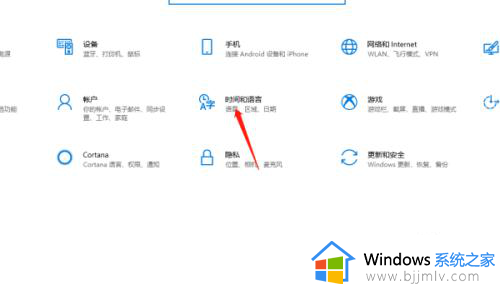
3、进入后再点击语音,选择右边的拼写、键入和键盘设置。
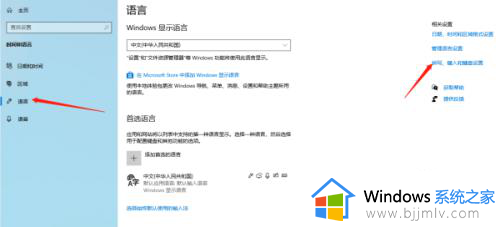
4、打开后点击高级键盘设置,就可以选择默认输入法啦。
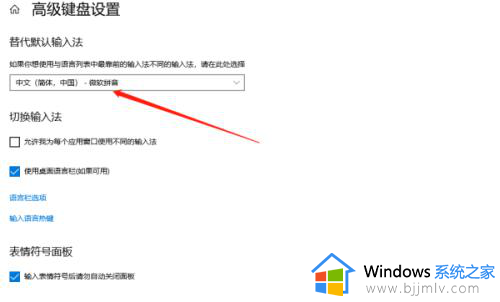
上述就是小编给大家分享的如何设置win10输入法默认英文全部内容了,还有不懂得用户就可以根据小编的方法来操作吧,希望本文能够对大家有所帮助。